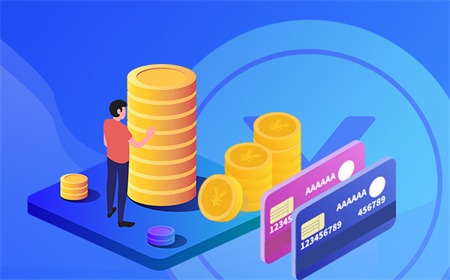win7默认浏览器设置怎么设置:
方法一、在浏览器网页中设置:
1、对360浏览器设置:打开【工具】菜单---打开【选项】,打开【选项】对话框, 打开【程序】选项卡,检查默认浏览器选项,勾选【启动时检查是否为默认浏览器】复选框, 单击【确定】按钮即可设置360浏览器为默认浏览器,关闭对话框。
2、对IE浏览器设置:打开【工具】菜单---【Internet选项】,打开【Internet选项】对话框, 打开【程序】选项卡,勾选【检查Internet Explorer是否为默认的浏览器】复选框, 单击【确定】按钮即可设置IE为默认浏览器,关闭对话框。

3、从电脑注册表中设置:
(1)、点击“开始”→打开“运行”→输入regedit,打开注册表编辑器。
(2)、找到HKEY_CLASSES_ROOT\http\shell\open\command,在右边的窗口中双击“默认”,将要用浏览器的可执行文件的完全路径输入到这里,例如设置IE为默认浏览器:输入为“C:\Program Files\Internet Explorer\iexplore.exe”。
(3)、然后找到 HKEY_CLASSES_ROOT\http\shell\open\ddeexec\Application,在右边的窗口中双击“默认”,设置浏览器名,如果是360se则输入360se,如果是猎豹则输入猎豹。
方法二、从电脑控制面板设置
首先进入电脑桌面从左下角,打开“控制面板”,打开“添加或删除程序”,再打开“设定程序访问默认值”,最后选择自定义,如下图一,在图中,在自定义里面可找到选择一个默认浏览器,如果需要将IE浏览趋设置为默认浏览器,则选择“Intelnet Explorer ”即可。如果要设置其他的就选择其他的,如果电脑中安装有多个浏览器,我们就可以选择其他的来设置。
win7麦克风没声音设置方法:
右键单击计算机屏幕上任务栏右侧的小扬声器图标,然后单击“录音设备”。
单击“麦克风”,然后单击“属性”。
点击“级别”
将“麦克风”的音量调至最大,将“麦克风增强”的音量调至最小。如果小型麦克风扬声器上存在“红十字”以证明麦克风已静音,请单击小型麦克风扬声器上的“红十字”按钮以取消静音。然后单击“应用”,然后单击“确定”以完成设置。
测试麦克风是否有声音:
点击“开始”图标,点击“控制面板”,再点击“轻松使用”。
点击“语音识别”。
点击“设置麦克风”。
选择“头戴式麦克风”,然后单击“下一步”。
直接点击下一步。
根据页面提示调整麦克风音量,执行语音测试,然后单击“下一步”。
点击“完成”
如果仍然没有声音,请检查麦克风电缆是否已插入并且孔是否正确插入。将声卡驱动程序升级到最新版本。